Spousta lidí zjistila, že Spotlight nebo Search na jejich iPhonu nebo iPadu nefungují. Tento problém často začíná po upgradu na nové zařízení nebo aktualizaci operačního softwaru. Bez Spotlight nebo Search je těžší najít to, co hledáte na svém zařízení.
Funkce Spotlight nebo Search na vašem iPhonu nebo iPadu je mocný nástroj. Použijte jej k rychlému vyhledání kontaktů, zpráv, aplikací a dalšího obsahu z vašeho zařízení. Přetažením dolů z domovské obrazovky nebo přejetím prstem doprava z Centra oznámení se k němu dostanete. Můžete jej dokonce použít k vyhledávání na webu!
Pokud Spotlight nebo Search přestaly na vašem iPhonu nebo iPadu fungovat, opravte to pomocí tipů v tomto příspěvku.
Obsah
-
Rychlé tipy
- Příbuzný:
-
Proč na mém iPhonu nefunguje Spotlight nebo Search?
- Spotlight nebo Search možná budou muset po upgradu znovu indexovat váš obsah
-
Jak opravím, že Spotlight nebo Vyhledávání na mém iPhonu nefunguje?
- 1. Zavřete všechny aplikace a restartujte zařízení
- 2. Aktualizujte na nejnovější verzi iOS nebo iPadOS
- 3. Dočasně změňte jazyk na svém zařízení
- 4. Vypněte Spotlight nebo Vyhledávání jednotlivých aplikací
- 5. Odebrat widgety Zástupci z domovské obrazovky
- 6. Vymažte a obnovte své zařízení pomocí počítače
-
Přišly vám tyto tipy užitečné?
- Související příspěvky:
Rychlé tipy 
- Zavřete všechny aplikace a restartujte
- Aktualizujte svůj iOS nebo iPadOS
- Dočasně změňte jazyk svého zařízení
- Vypněte návrhy a učení Siri
- Zkuste odebrat widget Zkratky z domovské obrazovky
Příbuzný:
- Problémy se systémem iOS 13 nebo iPadOS a jak je vyřešit — Průvodce řešením problémů
- Nemůžete po aktualizaci nebo obnovení iPhone vyhledat staré textové zprávy?
- Jak najít chybějící nebo skryté aplikace na iPhonu nebo iPadu
Proč na mém iPhonu nefunguje Spotlight nebo Search?
Existují dvě možné příčiny problémů Spotlight nebo Search: hardware a software.
Pokud máte starší zařízení, procesor může mít problém udržet krok s novými verzemi softwaru. Apple obvykle přestane licencovat aktualizace softwaru pro starší zařízení. Stále však můžete zjistit, že se váš iPhone zpomaluje, i když jej stále můžete aktualizovat.

Častěji přestane fungovat funkce Spotlight nebo Search kvůli problému se softwarem. Může se jednat o chybu v iOS nebo iPadOS, kterou Apple potřebuje opravit. Nebo to může být problém zejména se softwarem vašeho zařízení.
Ať už je důvod jakýkoli, problémy se Spotlight nebo Search můžete vyřešit pomocí řešení pro odstraňování problémů v tomto příspěvku.
Spotlight nebo Search možná budou muset po upgradu znovu indexovat váš obsah
Když upgradujete svůj iPhone nebo iPad, nové zařízení musí indexovat veškerý váš obsah, než se objeví ve výsledcích vyhledávání. Někdy to trvá několik dní. Během tohoto období byste měli svůj iPhone nebo iPad nechat co nejvíce zapojený.

Můžete také zjistit, že vaše zařízení potřebuje po aktualizaci softwaru znovu indexovat vaše data. Ujistěte se, že jste nechali několik dní, než použijete níže uvedené kroky k vyřešení jakýchkoli základních problémů.
Jak opravím, že Spotlight nebo Vyhledávání na mém iPhonu nefunguje?
K řešení problémů Spotlight nebo Vyhledávání v iOS nebo iPadOS použijte kroky uvedené níže. Po každém kroku své zařízení znovu otestujte, abyste zjistili, zda funguje funkce Spotlight nebo Search. A dejte nám vědět v komentářích, co to pro vás opravuje!
1. Zavřete všechny aplikace a restartujte zařízení
Toto je první věc, kterou můžete vyzkoušet, pokud na vašem iPhone nebo iPadu něco přestane fungovat. Přejeďte prstem ze spodní části obrazovky nahoru nebo dvakrát klikněte na tlačítko Domů a poté všechny aplikace zavřete přejetím prstem z horní části obrazovky.

Po zavření všech aplikací stiskněte a podržte tlačítko Spánek/Probuzení s některým z tlačítek hlasitosti. Posunutím vypněte iPhone nebo iPad a poté počkejte alespoň 30 sekund, než jej restartujete.
2. Aktualizujte na nejnovější verzi iOS nebo iPadOS
Problém, jako je Spotlight nebo Nefungující vyhledávání, je často výsledkem softwarových chyb na vašem iPhonu nebo iPadu. Když k tomu dojde, Apple nakonec vydá nové aktualizace, které opraví chyby. Musíte jen počkat na tuto aktualizaci.

Ujisti se aktualizujte své zařízení na nejnovější verzi iOS nebo iPadOS takže získáte všechny nejnovější opravy. Připojte svůj iPhone nebo iPad k funkčnímu internetovému připojení a pak jděte Nastavení > Obecné > Aktualizace softwaru.
3. Dočasně změňte jazyk na svém zařízení
Zdá se to jako zvláštní, ale ukázalo se, že je to efektivní řešení pro mnoho lidí s tímto problémem. Dočasně změňte jazyk na svém iPhonu nebo iPadu a poté jej změňte zpět.
Chcete-li to provést, přejděte na stránku Nastavení > Obecné > Jazyk a oblast. Pokud je váš jazyk nastaven na angličtinu, změňte jej na jiný anglicky mluvící region, jako je Austrálie, Kanada nebo Spojené království.

Po změně jazyka potáhněte prstem nahoru ze spodní části obrazovky nebo dvakrát klikněte na tlačítko Domů a zavřete aplikaci Nastavení. Poté změňte jazyk zpět na normální.
4. Vypněte Spotlight nebo Vyhledávání jednotlivých aplikací
Spotlight nebo Search můžete spustit tak, že je vypnete a znovu zapnete. Proveďte to pro každou jednotlivou aplikaci ve svém zařízení tím, že přejdete na Nastavení > Siri a vyhledávání. Klepněte na názvy aplikací v dolní části obrazovky a vypněte všechna následující tlačítka:
- Učte se z této aplikace
- Zobrazit ve vyhledávání
- Navrhnout zkratky
- Zobrazit aplikaci
- Zobrazit návrhy Siri
Až vše vypnete, zkuste znovu funkci Spotlight nebo Search. Poté se vraťte do Siri a vyhledávání nastavení a zapněte výše uvedené možnosti pro několik aplikací. Otestujte Spotlight, poté zapněte další aplikace a opakujte.
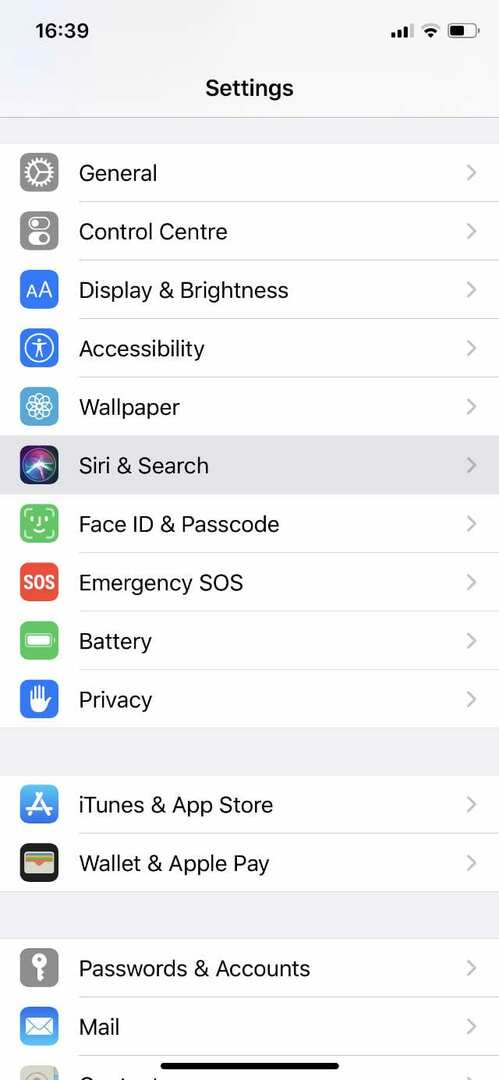
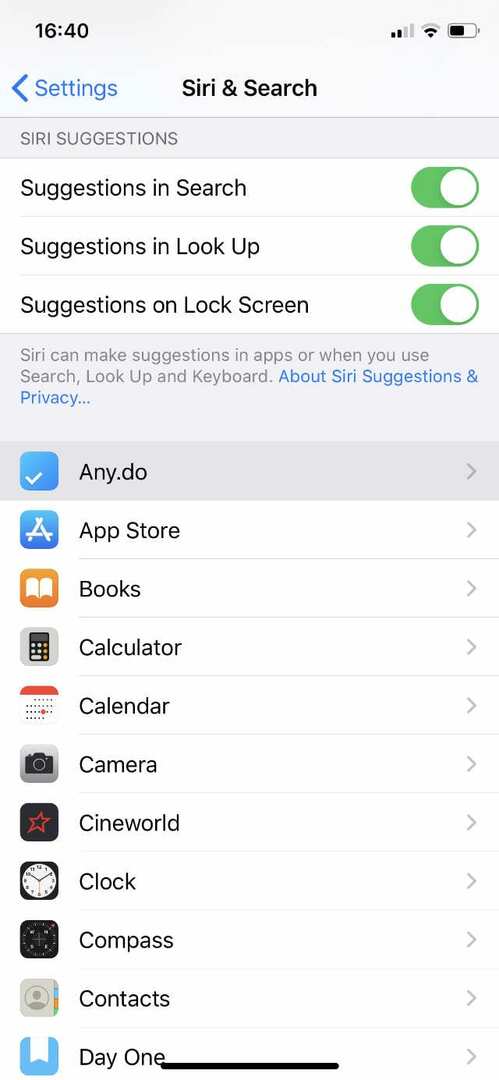
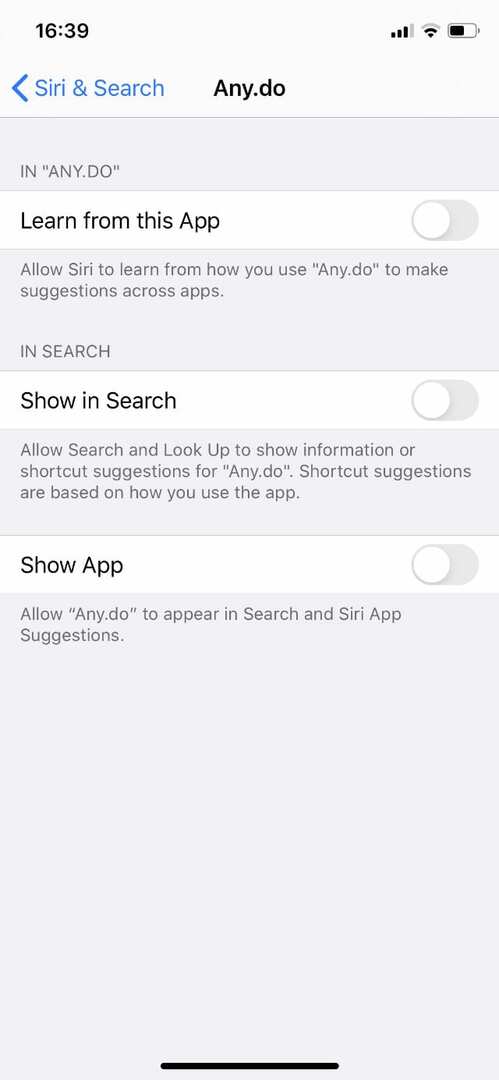
Pokud máte starší zařízení, možná budete chtít omezit Spotlight nebo Vyhledávání pouze na důležité aplikace.
5. Odebrat widgety Zástupci z domovské obrazovky
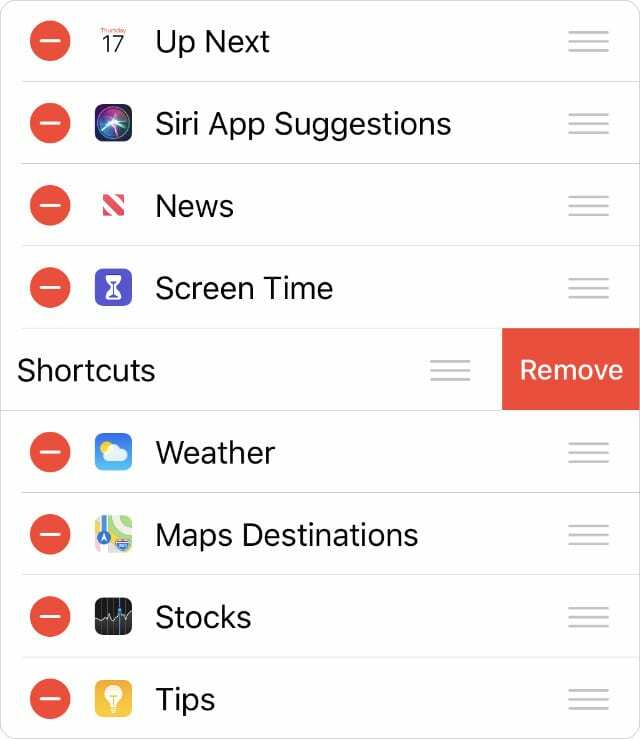
Zkratky jsou skvělým nástrojem pro přidání nových funkcí do vašeho iPhonu nebo iPadu. Zvláště pokud tyto zkratky používáte s widgetem Plocha.
Někteří uživatelé bohužel zjistili, že tento widget způsobil, že Spotlight nebo Search přestaly fungovat. Měli byste to vypnout, abyste zjistili, zda to pomůže. Přejděte na domovskou obrazovku a přejetím prstem doprava zobrazíte widgety. Přejděte dolů a klepněte Upravita poté odstraňte Zkratky.
6. Vymažte a obnovte své zařízení pomocí počítače

Pokud vše ostatní selže, většinu problémů na svém iPhonu nebo iPadu můžete vyřešit přeinstalováním softwaru a jeho obnovením ze zálohy. Doporučujeme to provést pomocí počítače. V opačném případě váš iPhone nebo iPad nepřeinstaluje software správně.
Než začnete, zálohujte si svůj iPhone nebo iPad. Připojte jej k počítači a vyberte Zálohujte nyní v iTunes nebo Finderu. Pak postupujte podle těchto pokyny k uvedení zařízení do režimu obnovy.
Vybrat Obnovit zálohu ve Finderu nebo iTunes a vyberte zálohu, kterou jste právě vytvořili. Obnovení všeho na vašem iPhonu nebo iPadu může chvíli trvat, ale Spotlight nebo Vyhledávání by po tom měly znovu fungovat.
Přišly vám tyto tipy užitečné?
Vaši zpětnou vazbu a komentáře využíváme k tomu, abychom naše příspěvky neustále aktualizovali, aby byly pro budoucí čtenáře ještě lepší. Stále na vašem iPhonu nebo iPadu nefunguje Spotlight nebo Vyhledávání? Nebo vám to pomohl vyřešit jeden z našich návrhů?
Podělte se prosím o své zkušenosti v komentářích!

Dan píše tutoriály a průvodce řešením problémů, aby lidem pomohl co nejlépe využít jejich technologie. Než se stal spisovatelem, získal titul BSc v oboru zvukové technologie, dohlížel na opravy v Apple Store a dokonce vyučoval angličtinu v Číně.